-----------------------------------------详解一------------------------------------------------------
刚刚安装的数据库系统,按照默认安装的话,很可能在进行远程连接时报错,通常是错误:"在连接到 SQL Server 2005 时,在默认的设置下 SQL Server 不允许进行远程连接可能会导致此失败。 (provider: 命名管道提供程序, error: 40 - 无法打开到 SQL Server的连接) ",现在针对此问题总结如下:
明白了SQL Server是个网络数据库就可迎刃而解了,简单的分为下面的几种情况。
◆1.数据库引擎没有启动。有两种启动方式:
(1)开始->程序->Microsoft SQL Server 2005->SQL Server 2005外围应用配置器,在打开的界面单击"服务的连接的外围应用配置器",在打开的界面中找到Database Engine,单击"服务",在右侧查看是否已启动,如果没有启动可单击"启动",并确保"启动类型"为自动,不要为手动,否则下次开机时又要手动启动;
(2)可打开:开始->程序->Microsoft SQL Server 2005->配置工具->SQL Server Configuration Manager,选中SQL Server 2005服务中SQL Server(MSSQLSERVER) ,并单击工具栏中的"启动服务"按钮把服务状态改为启动;
使用上面两种方式时,有时候在启动的时候可能会出现错误,不能启动,这时就要查看"SQL Server 2005配置管理器"中的SQL Server 2005网络配置->MSSQLSERVER协议中的VIA是否已启用,如果已启用,则把它禁止.然后再执行上述一种方式操作就可以了.
◆2.是否已经允许远程连接。这个部分可以简单的分为4个方面,分别是在 SQL Server上启用远程连接、启用SQL Server 浏览服务、在Windows 防火墙中为SQL Server 2005 创建例外和在Windows 防火墙中为“SQLBrowser”创建例外。下面是几个具体的操作方式:
在SQLServer 实例上启用远程连接
◆1.指向“开始->程序->Microsoft SQL Server 2005->配置工具->SQL Server 外围应用配置器”
◆2.在“SQL Server 2005 外围应用配置器”页, 单击“服务和连接的外围应用配置器”
◆3.然后单击展开“数据库引擎”, 选中“远程连接”,在右边选中“本地连接和远程连接”,
再选择要使用的协议,( 这个地方应当启用TCP/IP 和命名管道服务!)单击“应用”,您会看到下消息:
“直到重新启动数据库引擎服务后,对连接设置所做的更改才会生效。”,单击“确定”按钮返回
◆4.展开“数据库引擎”, 选中“服务”,在右边单击“停止”,等到 MSSQLSERVER 服务停止,
然后单击“启动”,重新启动MSSQLSERVER 服务。
启用SQLServer 浏览器服务
◆1.指向“开始->程序->Microsoft SQL Server 2005->配置工具->SQL Server 外围应用配置器”
◆2.在“SQL Server 2005 外围应用配置器”页, 单击“服务和连接的外围应用配置器”
◆3.然后单击展开“SQL Server Browser”, 选中“服务”,在右边“启动类型”选择“自动”,
再单击“启动”,单击“确定”按钮返回
在Windows 防火墙中为“SQL Server 2005”创建例外
◆1.在 Windows 防火墙设置界面中,选择“ 例外” 选项卡,然后单击“添加程序”
◆2.在“添加程序窗口”中单击“浏览”
◆3.然后找到“C:\ProgramFiles\Microsoft Files\Microsoft SQL Server\ MSSQL.1 \MSSQL\Binn\sqlservr.exe”,
单击“确定”返回
注意 : 路径可能会根据 SQL Server 2005 安装不同而不同。 MSSQL.1 是占位符,对应数据库实例ID。
◆4.对每个需要打开远程访问的SQL Server 2005 实例,重复步骤 1 至 3。
在Windows 防火墙中为“SQLBrowser”创建例外
◆1.在 Windows 防火墙设置界面中,选择“ 例外” 选项卡,然后单击“添加程序”
◆2.在“添加程序窗口”中单击“浏览”
◆3.然后找到“C:\ProgramFiles\Microsoft Files\Microsoft SQL Server\90\Shared\sqlbrowser.exe”,
单击“确定”返回
注意 :路径可能会根据 SQL Server 2005 安装不同而不同。在使用.NET开发进行时,会遇到使用连接字符串连接SQL Server 2005数据库使用机器名称和localhost都能连接,但是使用IP地址却不能连接的问题,解决的办法是在SQL Server实例上启用本地和远程连接,并且在选择协议的时候使用TCP/IP和命名管道服务即可解决。
------------------------------------------------详解二----------------------------------------------------------
以前一直连接本地的数据库,连接SQL Server 2005是小菜的...
做项目也是老师搭好了服务器端,打上IP去访问就行...也不用考虑太多.
今天自己在公司搭SQL Server 2005服务器,客户端去访问问题就来了...
连接失败,SQL Server 2005不支持远程...
想想应该不会,于是想到老师以前说的,服务器端要做配置...哇哈哈!~~果然...
方法如下:
一、为 SQL Server 2005 启用远程连接
1. 单击"开始",依次选择"程序"、"Microsoft SQL Server 2005"、"配置工具",然后单击"SQL Server 外围应用配置器"。
2. 在"SQL Server 外围应用配置器"页上,单击"服务和连接的外围应用配置器"。
3. 在"服务和连接的外围应用配置器"页上,展开"Database Engine"(数据库引擎),
单击"远程连接,选择"本地连接和远程连接"复选框,选择适用于您的环境的相应协议(我这里使用TCP/IP),然后单击"应用"。
注意:请在接收到以下消息时单击“确定”。 直到重新启动数据库引擎服务后,对连接设置所做的更改才会生效。
附图:
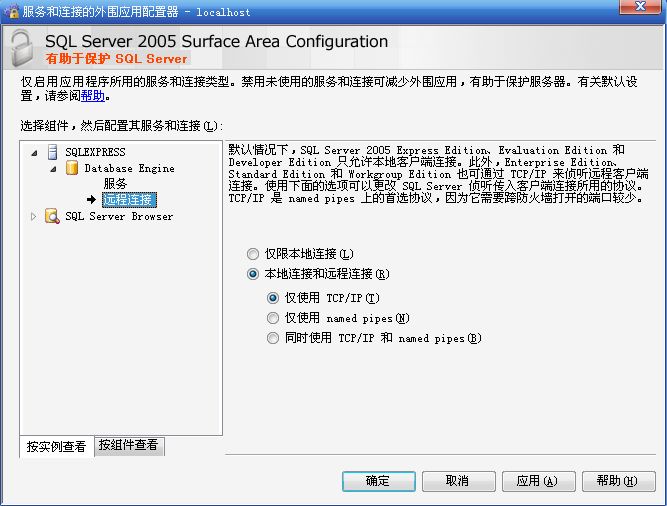
二、启用 SQL Server Browser 服务
1. 单击"开始",依次选择"程序"、"Microsoft SQL Server 2005"、"配置工具",然后单击"SQL Server 外围应用配置器"。 2. 在"SQL Server 外围应用配置器"页上,单击“服务和连接的外围应用配置器”。 3. 在"服务和连接的外围应用配置器"页上,单击"SQL Server Browser",在"启动类型"中单击"自动"选项,然后单击"应用"。 4. 单击"启动",然后单击"确定"。
附图:

三、在 Windows 防火墙中为 SQL Server 2005 创建例外
1. 在 Windows 防火墙中,单击"例外"选项卡,然后单击"添加程序"。 2. 在"添加程序"窗口中,单击"浏览"。 3. 单击 C:\Program Files\Microsoft SQL Server\MSSQL.1\MSSQL\Binn\sqlservr.exe 可执行程序,单击"打开",然后单击"确定"。
注意:上述路径可能会根据 SQL Server 2005 的安装位置而不同。
附图:

四、在 Windows 防火墙中为 SQL Server Browser 创建例外
1. 在 Windows 防火墙中,单击"例外"选项卡,然后单击"添加程序"。 2. 在"添加程序"窗口中,单击"浏览"。 3. 单击 C:\Program Files\Microsoft SQL Server\90\Shared\sqlbrowser.exe 可执行程序,单击"打开",然后单击"确定"。
注意:上述路径可能会根据 SQL Server 2005 的安装位置而不同。
五、远程连接端口设置
1. 在服务器上打开SQL Server Configuration Manager。
方法:单击"开始",依次选择"程序"、"Microsoft SQL Server 2005"、"配置工具",然后单击"SQL Server配置治理器"。
接着依次选择"SQL Server 2005 网络配置"、"SQLEXPRESS的协议"、在右边的"TCP/IP"上点击右键打开属性。
附图:
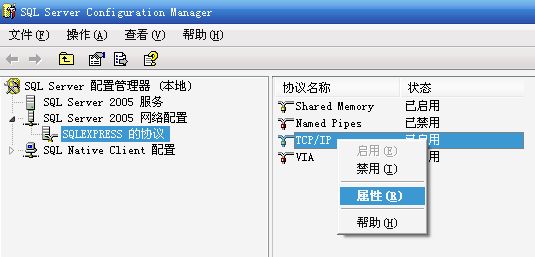 2.在TCP/IP属性窗口中选择"IP地址"选择卡,
2.在TCP/IP属性窗口中选择"IP地址"选择卡,
然后在"IPALL"中修改"TCP端口"的值: (一般输入1433,但如果连接有问题,可以设置成其他开放的端口)
附图:

3.当然还就是要重新启动服务啦...
六、测试连接
打开登陆界面,输入服务器IP和用户名及密码。 如: 服务器名称: 192.168.0.112,端口号 (如果之前TCP/IP中的端口为1433,则可省略端口号) 用户名: sa 密码: sa
点击连接,进入主界面,恭喜,连接成功,之前的配置成功。